更新时间2023-07-27 16:54:17
谷歌文档怎么插入签名?你有试过在电子文档中插入过亲笔签名吗?相信很多谷歌文档的用户还不知道怎么在文档中插入自己的亲笔签名吧!不用担心,今天小编就来为大家介绍一下如何在谷歌文档中插入签名。感兴趣的小伙伴快来看一下吧!
签署物理文件非常简单。你拿起笔在一张纸上写下可以被称为艺术品的东西。然而,当你过着无纸化的生活时,情况就不同了。您只能使用移动或桌面键盘以及文字处理器(例如 Google 文档)中包含的字体。在在线签名字段中输入您的姓名是一种流行且可接受的解决方案。但没有什么比经过实践磨练的注释的优雅和专业精神更好的了,即使是最好的书法家也很难复制。
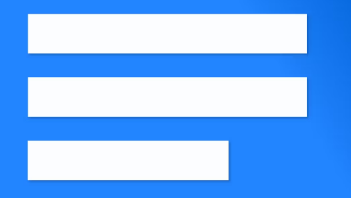
如果您使用 Google 文档,请继续阅读,了解如何通过在台式机、手机或顶级 Android 平板电脑上的软件中创建和插入数字签名来签署在线文档。
使用 Google 绘图工具签署您的文档
绘图工具是向您的 Google 文档添加电子签名的最简单方法。这是谷歌的板载服务,用于创建图表和插图。虽然它不如专业设计软件那么强大,但它非常适合简单的绘图和手写签名。
下面是如何使用它:
启动Google Chrome并打开您要签名的 Google 文档。
将光标放在您想要显示签名的位置。
单击顶部工具栏上的“插入”选项卡。
单击绘图。
从选项中选择新建。绘图软件会在弹出窗口中打开。
单击绘图菜单栏中直线工具旁边的箭头。
从下拉菜单中选择涂鸦。
使用鼠标、触控板或触摸屏绘制您的签名。
单击窗口右上角的蓝色“保存并关闭”按钮。
签名将添加到文档中光标所在的位置。您可以编辑它、插入另一个签名或替换它。
上一篇:怎么在谷歌日历中设置地点?